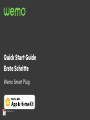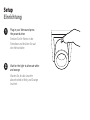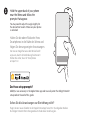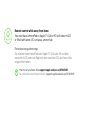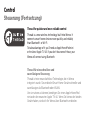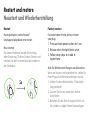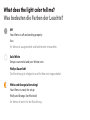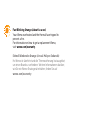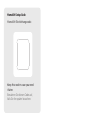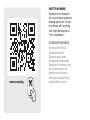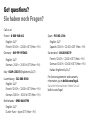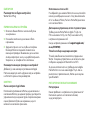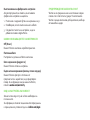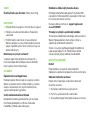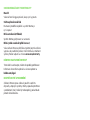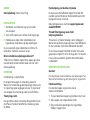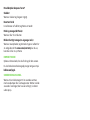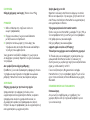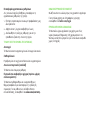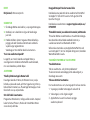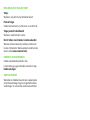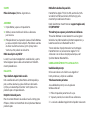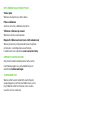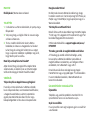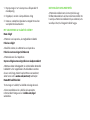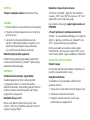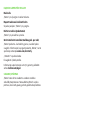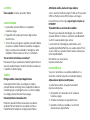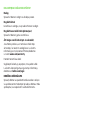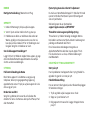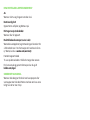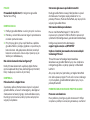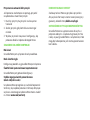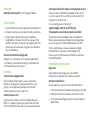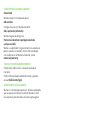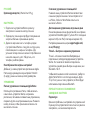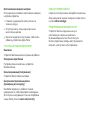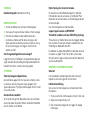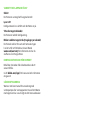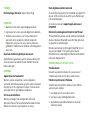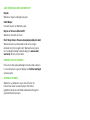Plug in your Wemo and press
the power button.
Stecken Sie Ihr Wemo in die
Steckdose und drücken Sie auf
den Netzschalter.
Wait for the light to alternate white
and orange.
Warten Sie, bis die Leuchte
abwechselnd in Weiß und Orange
leuchtet.
1
2
Setup
Einrichtung

3Hold the upper back of your phone
near the Wemo and follow the
prompts that appear.
Halten Sie die obere Rückseite Ihres
Smartphones in die Nähe des Wemo und
folgen Sie den angezeigten Anweisungen.
You may need to adjust the angle slightly for
the connection to work. Make sure your phone
is unlocked.
Sie müssen möglicherweise den Winkel leicht
anpassen, damit die Verbindung funktioniert.
Stellen Sie sicher, dass Ihr Smartphone
entsperrt ist.
Sehen Sie die Anweisungen zur Einrichtung nicht?
Don’t see setup prompts?
Fügen Sie ein neues Zubehör in der Apple Home-App hinzu (mit +) und geben Sie den
8-stelligen HomeKit-Einrichtungscode am Ende dieser Anleitung ein.
Add (+) a new accessory in the Apple Home app and manually enter the 8-digit HomeKit
setup code at the end of this guide.

Control
Steuerung
Total control with Apple Home
Use the Home app to turn Wemos on and o, set schedules, share control,
and create groups and custom scenes. Tap the power button to physically
turn it on and o.
Vollständige Kontrolle mit Apple Home
Mit der Home-App können Sie Wemos ein- und ausschalten, Zeitpläne einrichten,
die Steuerung teilen und Gruppen und benutzerdefinierte Szenen erstellen. Tippen
Sie auf den Netzschalter, um das Wemo ein- und auszuschalten.
Use voice with Siri
Make sure to name your Wemo how you’d like to refer to it. Then ask Siri
on your iPhone, iPad, or HomePod to turn your Wemo on or o.
Sprachsteuerung mit Siri
Stellen Sie sicher, dass Sie Ihr Wemo jetzt genauso benennen, wie Sie es
später ansprechen möchten. Fordern Sie dann Siri auf Ihrem iPhone, iPad
oder HomePod auf, Ihr Wemo ein- oder auszuschalten.

Remote control while away from home
You must have a HomePod or Apple TV (4K or HD with latest tvOS)
or iPad (with latest iOS) set up as a home hub.
Fernsteuerung unterwegs
Sie müssen einen HomePod oder Apple TV (4K oder HD mit dem
neuesten tvOS) oder ein iPad (mit dem neuesten iOS) als Home-Hub
eingerichtet haben.
How to set up a home hub: support.apple.com/en-us/HT207057
So richten Sie einen Home-Hub ein: support.apple.com/en-us/HT207057

Control
Steuerung (Fortsetzung)
Thread for quicker and more reliable control
Thread is a new wireless technology built into Wemo. It
connects smart home devices more quickly and reliably
than Bluetooth® or Wi-Fi.
To take advantage of it, you’ll need an Apple HomePod mini
or the latest Apple TV 4K. If you don’t have one of those, your
Wemo will connect using Bluetooth.
Thread für eine schnellere und
zuverlässigere Steuerung
Thread ist eine neue drahtlose Technologie, die in Wemo
integriert wurde. Sie verbindet Smart Home-Geräte schneller und
zuverlässiger als Bluetooth oder WLAN.
Um sie nutzen zu können, benötigen Sie einen Apple HomePod
mini oder den neuesten Apple TV 4K. Wenn Sie keines der beiden
Geräte haben, wird sich Ihr Wemo über Bluetooth verbinden.

Restart and restore
Neustart und Wiederherstellung
Having setup or control issues?
Unplug and plug back in to restart.
Neu starten
Factory restore
Auf die Werkseinstellungen zurücksetzen
Restart
Sie haben Probleme bei der Einrichtung
oder Steuerung? Ziehen Sie den Stecker und
stecken Sie ihn für einen Neustart wieder in
die Steckdose.
If a restart doesn’t help, factory restore
your plug.
1. Press and hold power button for 5 sec
2. Release when the light blinks white
3. Follow setup steps to re-add to
Apple Home
Wenn ein Neustart nicht geholfen hat, stellen Sie
Ihren Plug auf die Werkseinstellungen zurück.
1. Halten Sie den Netzschalter 5 Sekunden
lang gedrückt.
2. Lassen Sie ihn los, wenn die Leuchte
weiß blinkt.
3. Befolgen Sie die Einrichtungsschritte, um
ihn wieder zu Apple Home hinzuzufügen.

What does the light color tell me?
Was bedeuten die Farben der Leuchte?
O
Your Wemo is o and working properly.
Aus
Ihr Wemo ist ausgeschaltet und funktioniert einwandfrei.
Solid White
Setup is successful and your Wemo is on.
Weißes Dauerlicht
Die Einrichtung ist erfolgreich und Ihr Wemo ist eingeschaltet.
White and Orange (alternating)
Your Wemo is ready for setup.
Weiß und Orange (im Wechsel)
Ihr Wemo ist bereit für die Einrichtung.

Fast Blinking Orange (about 4x a sec)
Your Wemo overheated and the thermal fuse tripped to
prevent a fire.
For information on how to get a replacement Wemo,
visit wemo.com/warranty.
Schnell blinkendes Orange (circa 4 Mal pro Sekunde)
Ihr Wemo ist überhitzt und die Thermosicherung hat ausgelöst,
um einen Brand zu verhindern. Weitere Informationen darüber,
wie Sie ein Wemo-Ersatzgerät erhalten, finden Sie auf
wemo.com/warranty.

HomeKit Setup Code
HomeKit-Einrichtungscode
Keep this code in case you need
it later.
Bewahren Sie diesen Code auf,
falls Sie ihn später brauchen.

SAFETY WARNING
Wemos are not designed
for use with water pumps or
heating appliances. Do not
use Wemos with anything
that might be dangerous
if left unattended.
SICHERHEITSHINWEIS
Wemos sind nicht für
die Benutzung mit
Wasserpumpen oder
Heizgeräten vorgesehen.
Benutzen Sie Wemos nicht
bei Anwendungen, die
gefährlich sein können,
wenn sie unbeaufsichtigt
durchgeführt werden.
wemo.com/plug

Got questions?
Sie haben noch Fragen?
Call us at
France - 0 800 948 662
English: 24/7
French: 12:00 h – 22:00 h CET (Mon – Fri)
Germany - 069 99 99 15682
English: 24/7
German: 2:00 h – 20:00 h CET (Mon – Fri)
Italy - 0269 430 251 (English only 24/7)
Luxembourg - 342 080 85 60
English: 24/7
French: 12:00 h – 22:00 h CET (Mon – Fri)
German: 12:00 h – 20:00 h CET (Mon – Fri)
Netherlands - 0900 0400790
English: 24/7
Dutch: 9 am – 6 pm CET (Mon – Fri)
Spain - 902 02 43 66
English: 24/7
Spanish: 12:00 h – 22:00 h CET (Mon – Fri)
Switzerland - 0848 000 219
French: 12:00 h – 22:00 h CET (Mon – Fri)
German: 12:00 h – 20:00 h CET (Mon – Fri)
Italian: English only 24/7
For license agreement and warranty
information, go to belkin.com/legal.
Garantie-Informationen finden Sie auf
belkin.com/legal.


БЪЛГАРСКИ
Ръководство за бърза настройка |
Wemo Smart Plug
ПЪРВОНАЧАЛНА НАСТРОЙКА
1 Включете Вашия Wemo и натиснете бутона
за захранване.
2 Изчакайте светлината да се смени с бяла
и оранжева.
3 Задръжте горната част на гърба на телефона
близо до Wemo и следвайте появилите се
командни прозорци. Възможно е да се наложи
леко да коригирате ъгъла, за да работи връзката.
Уверете се, че телефонът Ви е отключен.
Не виждате командни прозорци за настройка?
Добавете (+) нов аксесоар в приложението Apple
Home и въведете ръчно 8-цифрения код за настройка
на HomeKit в края на това ръководство.
КОНТРОЛ
Пълен контрол с Apple Home
Използвайте приложението Home, за да включвате и
изключвате Wemos, да задавате графици, да споделяте
управлението и да създавате групи и персонализирани
сцени. Докоснете бутона за захранване, за да го
включите и изключите физически.
Използване на глас със Siri
Не забравяйте да назовете Wemo по начина, по който
искате да се обръщате към него. След това поискайте
от Siri на Вашия iPhone, iPad или HomePod да включи
или изключи Wemo.
Дистанционно управление, когато сте далеч от дома
Трябва да имате HomePod или Apple TV (4K или
HD с най-новата tvOS), или iPad (с най-новата iOS),
настроен като домашен хъб.
Как да настроите домашен хъб: support.apple.com/
en-us/HT207057
Thread за по-бърз и надежден контрол
Thread е нова безжична технология, вградена във
Wemo. Тя свързва устройствата за интелигентен дом
по-бързо и надеждно от Bluetooth или Wi-Fi.
За да се възползвате от нея, трябва да имате Apple
HomePod mini или най-новия Apple TV 4K. Ако не
разполагате с горепосочените, Wemo ще се свърже
чрез Bluetooth.
РЕСТАРТИРАНЕ И ВЪЗСТАНОВЯВАНЕ
Рестартиране
Имате проблеми с настройката или управлението?
Изключете щепсела и го включете отново,
за да рестартирате.

Възстановяване на фабричните настройки
Ако рестартирането не помогне, възстановете
фабричните настройки на щепсела.
1. Натиснете и задръжте бутона за захранване за 5 s
2. Освободете, когато лампичката мига в бяло
3. Следвайте стъпките за настройка, за да се
добавите отново в Apple Home
КАКВО ОЗНАЧАВА ЦВЕТЪТ НА СВЕТЛИНАТА?
Off (Изкл.)
Вашият Wemo е изключен и работи правилно.
Постоянно бяло
Настройката е успешна и Wemo е включен.
Бяло и оранжево (редуват се)
Вашият Wemo е готов за настройка.
Бързо мигане в оранжево (около 4 пъти в секунда)
Вашият Wemo е прегрял и топлинният
предпазител се е задействал, за да предотврати
пожар. За информация как да замените Wemo,
посетете wemo.com/warranty.
КОД ЗА НАСТРОЙКА НА HOMEKIT
Запазете този код, в случай че Ви е необходим на
по-късен етап.
За информация относно лицензионното споразумение
и гаранционните условия отидете на belkin.com/legal.
ПРЕДУПРЕЖДЕНИЕ ЗА БЕЗОПАСНОСТ
Wemos не са предназначени за използване с водни
помпи или с отоплителни уреди. Не използвайте
Wemos с нищо, което може да бъде опасно, ако бъде
оставено без надзор.

CZECH
Úvodní příručka pro uživatele | Wemo Smart Plug
NASTAVENÍ
1 Připojte Wemo k napájení a stiskněte hlavní vypínač.
2 Počkejte, až začne kontrolka blikat střídavě bíle
a oranžově.
3 Přidržte telefon zadní horní stranou v blízkosti
Wemo a počkejte na výzvu. Možná bude k navázání
spojení zapotřebí upravit úhel. Ujistěte se, že je váš
telefon odemknutý.
Nezobrazují se výzvy k nastavení?
V aplikaci Apple Home přidejte nové zařízení (+) a
manuálně zadejte 8místý kód po nastavení HomeKit,
který najdete na konci této příručky.
OVLÁDÁNÍ
Úplná kontrola nad Apple Home
Používejte aplikaci Home k zapínání a vypínání systémů
Wemo, nastavování rozvrhů, sdílení ovládání a vytváření
skupin a uživatelských scén. Systém můžete fyzicky
vypnout nebo zapnout vypínačem.
Se Siri můžete komunikovat hlasem
Nezapomeňte si Wemo pojmenovat tak, jak mu chcete
říkat. Potom požádejte Siri na iPhonu, iPadu nebo
HomePodu, ať Wemo zapne nebo vypne.
Ovládání na dálku, když jste mimo domov
Potřebujete HomePod nebo Apple TV (4K nebo HD s
nejnovějším tvOS) nebo iPad (s nejnovějším iOS), které
lze nastavit jako domácí centrálu.
Nastavení domácí centrály viz: support.apple.com/
en-us/HT207057
Thread pro rychlejší a spolehlivější ovládání
Thread je nová bezdrátová technologie, která je součástí
Wemo. Propojuje domácí smart zařízení rychleji a
spolehlivěji než Bluetooth nebo Wi-Fi.
Chcete-li ji využívat, potřebujete Apple HomePod mini
nebo alespoň Apple TV 4K. Pokud žádné z těchto
zařízení nemáte, připojí se Wemo přes Bluetooth.
RESTART A OBNOVENÍ
Restart
Máte problémy s nastavením nebo ovládáním?
Odpojením a opětovným připojením zařízení restartujete.
Obnovení továrního nastavení
Pokud restart nepomůže, můžete zkusit obnovení
továrního nastavení.
1. Stiskněte a podržte hlavní vypínač na 5 s
2. Pusťte ho, jakmile kontrolka zabliká bíle
3. Znovu přidejte Apple Home podle návodu pro nastavení

CO ZNAMENAJÍ BARVY KONTROLKY?
Nesvítí
Vaše zařízení funguje správně, ale je nyní vypnuto.
Svítí nepřerušovaně bíle
Nastavení proběhlo úspěšně a systém Wemo je
nyní zapnut.
Bilá a oranžová (střídavě)
Systém Wemo je připraven na nastavení.
Bliká rychle oranžově (přibl. 4x za s)
Vaše zařízení Wemo se přehřálo a teplotní pojistka zařízení
vypnula, aby nedošlo k požáru. Další informace o možnosti
výměny Wemo najdete na stránce wemo.com/warranty.
KÓD PRO NASTAVENÍ HOMEKIT
Tento kód si uschovejte, můžete ho později potřebovat.
Informace o licenčním ujednání a záruce najdete na
belkin.com/legal.
BEZPEČNOSTNÍ UPOZORNĚNÍ
Zařízení Wemo nejsou určena k použití s vodními
čerpadly a topnými systémy. Nikdy nepoužívejte Wemo
s produktem, který může být nebezpečný, pokud bude
ponechán bez dozoru.

DANSK
Startvejledning | Wemo Smart Plug
INSTALLATION
1 Sæt Wemo i en stikkontakt, og tryk på tænd/
sluk-knappen.
2 Vent, indtil lampen lyser skiftevis hvidt og orange.
3 Hold den øvre ende af din mobiltelefon med
bagsiden op i mod Wemo, og følg vejledningen.
Du skal eventuelt vippe mobiltelefonen lidt for at få
forbindelse. Telefonen skal være låst op.
Bliver installationsvejledningen ikke vist?
Tilføj (+) et nyt tilbehør i Apple Home-appen, og indtast
manuelt den 8-cifrede HomeKit-kode, som står sidst i
denne vejledning.
BETJENING
Fuld betjening via Apple Home
Du bruger Home-appen til at tænde og slukke for
Wemo-stik, tidsindstille og dele betjeningen af dem samt
til at oprette grupper og brugerscenarier. Tryk på tænd/
sluk-knappen for at tænde og slukke fysisk for Wemo.
Talestyring via Siri
Navngiv Wemo-stikket som ønsket. Brug derefter Siri på
din iPhone, iPad eller HomePod til at tænde og slukke
for Wemo.
Fjernbetjening, når du ikke er hjemme
Du skal have en HomePod eller Apple TV (4K eller HD
med det nyeste tvOS) eller en iPad (med det nyeste iOS)
konfigureret som en smarthub.
Sådan konfigureres en smarthub: support.apple.com/
da-dk/HT207057
Thread til hurtigere og mere stabil
betjeningsfunktion
Thread er en ny trådløs teknologi, som er indbygget i
Wemo. Den opretter hurtigere og mere stabil forbindelse
til smart-enheder i hjemmet end Bluetooth eller WiFi.
Du skal have en Apple HomePod mini eller den nyeste
generation af Apple TV 4K for at bruge den. Hvis du ikke
har en af disse produkter, opretter Wemo forbindelse
via Bluetooth.
GENSTART OG NULSTILLING
Genstart
Har du problemer med installationen eller betjeningen? Tag
Wemo ud af kontakten, og isæt stikket igen for at genstarte.
Fabriksnulstilling
Hvis det ikke hjælper at genstarte, skal du
fabriksnulstille Wemo.
1. Tryk på tænd/sluk-knappen og hold den inde i 5 sek.
2. Slip knappen, når lampen blinker hvidt
3. Følg installationsvejledningen for at gentilføje
tilbehør i Apple Home

Hvad betyder lampens farve?
Slukket
Wemo er slukket og fungerer rigtigt.
Konstant hvid
Installationen af fuldført, og Wemo er tændt.
Hvid og orange (skiftevis)
Wemo er klar til installation.
Blinker hurtigt orange (ca. 4 gange i sek.)
Wemo er overophedet, og termosikringen er udløst for
at undgå brand. På wemo.com/warranty kan du se,
hvordan du får en ny Wemo.
HOMEKITKODE
Opbevar denne kode, hvis du får brug for den senere.
Du kan finde licensaftalen og oplysninger om garanti på
belkin.com/legal.
SIKKERHEDSADVARSEL
Wemo-stik er ikke beregnet til at anvende sammen
med vandpumper eller varmeapparater. Wemo må ikke
anvendes med noget, der kan være farligt, når det er
uden opsyn.

ΕΛΛΗΝΙΚΆ
Οδηγός γρήγορης εκκίνησης | Wemo Smart Plug
ΡΥΘΜΙΣΗ
1 Βάλτε το Wemo στην πρίζα και πιέστε το
κουμπί τροφοδοσίας.
2 Περιμένετε ώσπου η λυχνία να εναλλάσσεται
μεταξύ λευκού και πορτοκαλί.
3 Κρατήστε το πάνω μέρος της πίσω όψης του
τηλεφώνου σας κοντά στο Wemo και ακολουθήστε
τις οδηγίες που εμφανίζονται.
Ίσως χρειαστεί να αλλάξετε ελαφρώς τη γωνία για να
λειτουργήσει η σύνδεση. Φροντίστε να έχετε ξεκλειδώσει
το τηλέφωνο.
Δεν εμφανίζονται οδηγίες ρύθμισης;
Προσθέστε (+) ένα νέο αξεσουάρ στην εφαρμογή «Οικία»
της Apple και συμπληρώστε τα 8 ψηφία του κωδικού
ρύθμισης HomeKit στο τέλος του παρόντος οδηγού.
ΧΕΙΡΙΣΜΟΣ
Πλήρης χειρισμός με την Οικία της Apple
Χρησιμοποιήστε την εφαρμογή «Οικία» για να
ενεργοποιήσετε/απενεργοποιήσετε Wemo, να ορίσετε
προγράμματα, να κάνετε χειρισμό από κοινού, να
δημιουργήσετε ομάδες και προσαρμοσμένες σκηνές.
Πατήστε το κουμπί τροφοδοσίας για να ενεργοποιήσετε ή
απενεργοποιήσετε με μηχανικό τρόπο.
Χρήση φωνής με το Siri
Φροντίστε να δώσετε στο Wemo το όνομα με το οποίο
θέλετε να το φωνάζετε. Στη συνέχεια, ζητήστε από το Siri
στο iPhone, στο iPad ή στο HomePod να ενεργοποιήσει ή
απενεργοποιήσει το Wemo.
Τηλεχειρισμός όσο λείπετε από το σπίτι
Πρέπει να έχετε ένα HomePod ή μια Apple TV (4K ή HD με
το πιο πρόσφατο tvOS) ή ένα iPad (με το πιο πρόσφατο
iOS) ρυθμισμένο ως οικιακό κόμβο.
Οδηγίες ρύθμισης οικιακού κόμβου:
support.apple.com/en-us/HT207057
Thread για πιο γρήγορο και πιο αξιόπιστο χειρισμό
Το Thread είναι μια νέα ασύρματη τεχνολογία που έχει
ενσωματωθεί στο Wemo. Συνδέει τις συσκευές της
έξυπνης οικίας με μεγαλύτερη ταχύτητα και αξιοπιστία σε
σχέση με το Bluetooth ή το Wi-Fi.
Για να το αξιοποιήσετε, θα χρειαστείτε ένα Apple
HomePod mini ή την πιο πρόσφατη Apple TV 4K. Αν δεν
έχετε τίποτε από αυτά, το Wemo θα συνδέεται με χρήση
Bluetooth.
ΕΠΆΝΕΚΚΙΝΗΣΗ ΚΆΙ ΕΠΆΝΆΦΟΡΆ
Επανεκκίνηση
Αντιμετωπίζετε προβλήματα με τη ρύθμιση ή τον
χειρισμό; Βγάλτε από την πρίζα και ξαναβάλτε για να
γίνει επανεκκίνηση.
Sayfa yükleniyor ...
Sayfa yükleniyor ...
Sayfa yükleniyor ...
Sayfa yükleniyor ...
Sayfa yükleniyor ...
Sayfa yükleniyor ...
Sayfa yükleniyor ...
Sayfa yükleniyor ...
Sayfa yükleniyor ...
Sayfa yükleniyor ...
Sayfa yükleniyor ...
Sayfa yükleniyor ...
Sayfa yükleniyor ...
Sayfa yükleniyor ...
Sayfa yükleniyor ...
Sayfa yükleniyor ...
Sayfa yükleniyor ...
Sayfa yükleniyor ...
Sayfa yükleniyor ...
Sayfa yükleniyor ...
Sayfa yükleniyor ...
Sayfa yükleniyor ...
Sayfa yükleniyor ...
-
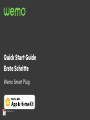 1
1
-
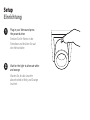 2
2
-
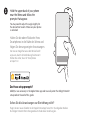 3
3
-
 4
4
-
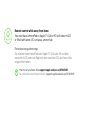 5
5
-
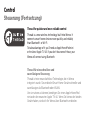 6
6
-
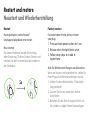 7
7
-
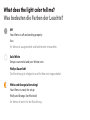 8
8
-
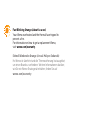 9
9
-
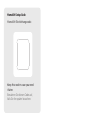 10
10
-
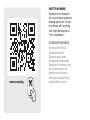 11
11
-
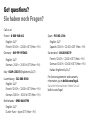 12
12
-
 13
13
-
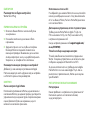 14
14
-
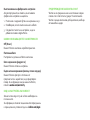 15
15
-
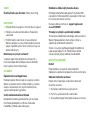 16
16
-
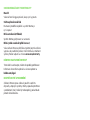 17
17
-
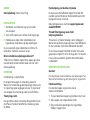 18
18
-
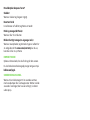 19
19
-
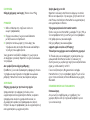 20
20
-
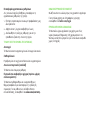 21
21
-
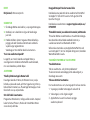 22
22
-
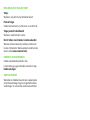 23
23
-
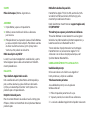 24
24
-
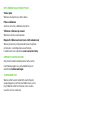 25
25
-
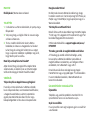 26
26
-
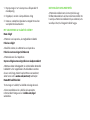 27
27
-
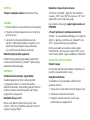 28
28
-
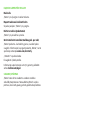 29
29
-
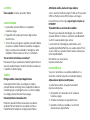 30
30
-
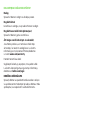 31
31
-
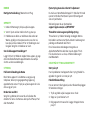 32
32
-
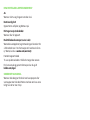 33
33
-
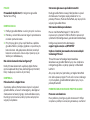 34
34
-
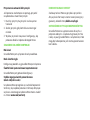 35
35
-
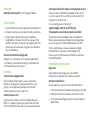 36
36
-
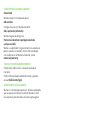 37
37
-
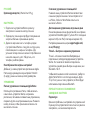 38
38
-
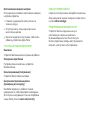 39
39
-
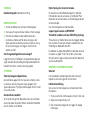 40
40
-
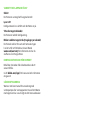 41
41
-
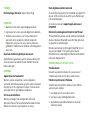 42
42
-
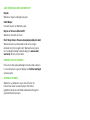 43
43
Diğer dillerde
- eesti: WeMo WSP100 Kasutusjuhend
- svenska: WeMo WSP100 Användarguide
- dansk: WeMo WSP100 Brugervejledning
- română: WeMo WSP100 Manualul utilizatorului
Diğer Belgeler
-
Fibaro Wall Plug (EU) El kitabı
-
Fibaro Single Switch Hızlı başlangıç Kılavuzu
-
Fibaro FGBHS-213 Hızlı başlangıç Kılavuzu
-
Fibaro FGBHPB-101 Kullanım kılavuzu
-
Fibaro FGBHDW-002 Short Manual
-
 Perenio PEHPL01 Hızlı başlangıç Kılavuzu
Perenio PEHPL01 Hızlı başlangıç Kılavuzu
-
Logitech Ultrathin Folio Yükleme Rehberi
-
Logitech Folio Yükleme Rehberi